MOVをMP3に変換する – 6つのステップバイステップのソリューション
着信音、通知音、バックグラウンド ミュージックなどのために QuickTime MOV ビデオからオーディオを抽出したい場合、MOV を MP3 に変換するのは良い選択です。QuickTime Player (デフォルトの Mac プログラム) と Windows Media Player (デフォルトの Windows プログラム) では、ビデオ形式を MP3 に変換できません。そのため、優れた MOV から MP3 へのコンバーターが必要です。読み続けて、ここで 6 つのソリューションを入手してください。
MOVをMP3に高速編集・変換 – AnyRecビデオコンバータ
AnyRec ビデオコンバーター MOV から MP3 への変換全体を高速、簡単、かつ効果的に行うことができます。3 つの手順でビデオをオーディオに変換し、MP3 形式で保存できます。不要なビデオ クリップをトリミングしたり、ビデオを結合したり、バックグラウンド ノイズを除去したり、特定のオーディオ クリップを MP3 オーディオとして抽出したりできます。

元の品質のまま MOV を MP3 に一括変換します。
Blu-Hyper テクノロジーにより 50 倍の高速化を実現。
1000 以上の形式でビデオ/オーディオをトリミング、結合、編集します。
100% は安全にダウンロードできます。マルウェアやバンドルウェアはありません。
安全なダウンロード
安全なダウンロード
1. AnyRec Video Converter を開きます。「ファイルを追加」ボタンをクリックして MOV ファイルをアップロードできます。

2. 「フォーマット」ボタンをクリックします。オーディオ セクションで MP3 形式を見つけます。元の品質を維持するには、「ソースと同じ」を選択できます。

3. 必要に応じて、ビデオ エディタを使用して MP3 ファイルのサイズを縮小できます。その後、[変換] ボタンをクリックして、品質を損なうことなく MOV ビデオを MP3 オーディオに変換します。

安全なダウンロード
安全なダウンロード
インストールなしでMOVをMP3に無料で変換 – オンラインコンバータ
デバイスにソフトウェアやアプリをインストールせず、ビデオをオーディオにすばやく変換したいだけの場合は、オンライン ビデオ コンバーターを使用できます。また、オンライン ツールを使用して、iPhone や Android で QuickTime ビデオを MP3 に変換することもできます。ここでは、価格、手順、選択理由とともに 5 つのツールを紹介します。
#1. AnyRec 無料 MP3 コンバーター
最適な用途: ビデオとオーディオをオンラインで無料で一括して MP3 に変換できます。
価格: 無料
ファイルサイズの制限: /
- 長所
- 100% は、オンラインでビデオを一括して MP3 に変換するのに無料です。
- ファイルサイズの上限はありません。料金を支払う必要はありません。
- 短所
- 初めて使用する場合、KB にランチャーをインストールする必要があります。
- 1. 開く AnyRec 無料 MP3 コンバーター ブラウザで。
- 2. QuickTime MOV ビデオを参照してアップロードします。
- 3. MP3 がデフォルトの出力形式であるかどうかを確認します。
- 4. オーディオエンコーダー、チャンネル、サンプルレート、ビットレートを変更する場合は、「設定」ボタンをクリックします。
- 5. 「変換」ボタンをクリックして、.mov を .mp3 にオンラインで変換します。
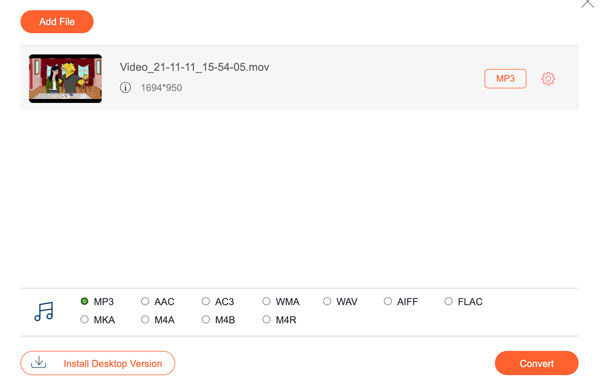
#2. クラウド変換
最適な用途: コンピューター、URL、Google Drive、Dropbox に保存されている MOV ファイルを MP3 に変換します。
価格: 月額$9.00からスタート。
無料版のファイルサイズ制限: 最大 1GB。1 日あたり最大 25 ファイルまで無料で変換できます。
- 長所
- ビデオからオーディオへのバッチ変換をサポートします。
- Google ドライブや Dropbox に保存されているビデオを変換できます。
- 短所
- 500MB を超えるファイルを変換する場合、変換時間は長くなります。
- 無制限のオーディオ変換には料金を支払う必要があります。
- 1. CloudConvert を開きます。「ファイルを選択」ボタンをクリックします。
- 2. MOV ビデオファイルをアップロードします。
- 3. 出力形式として MP3 を設定します。これは、「変換先」リスト内で行うことができます。
- 4. 「変換」ボタンをクリックして、MOV ビデオをオンラインで MP3 オーディオに変換します。
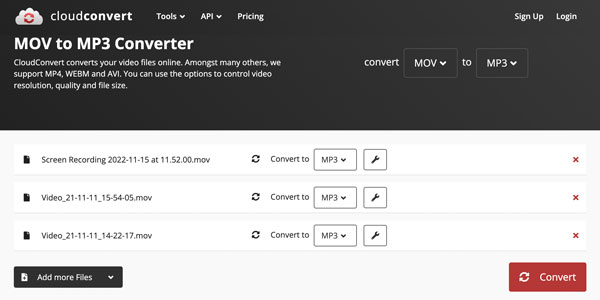
#3. フリー変換
最適な用途: ビデオをMP3に変換して オーディオをトリミングする FreeConvert 内。
価格: 月額$12.99からスタート。
無料版のファイルサイズ制限: 最大 1GB および 5 分間の変換時間までのオンライン変換は無料です。
- 長所
- 複数の QuickTime をオンラインで一括して MP3 に変換します。
- 変換前にオーディオ コーデック、音量、フェードイン/フェードアウト効果を調整します。
- 短所
- FreeConvert はビデオ変換中にフリーズすることがあります。
- 無料版には広告が含まれます。(解決するには AdBlock 拡張機能をインストールしてください。)
- 1. 「ファイルを選択」ボタンをクリックして、Apple QuickTime ファイルを追加します。
- 2. 出力リストからMP3を選択します。
- 3. 「変換」ボタンをクリックします。これで、MOV を MP3 に無料で変換できます。
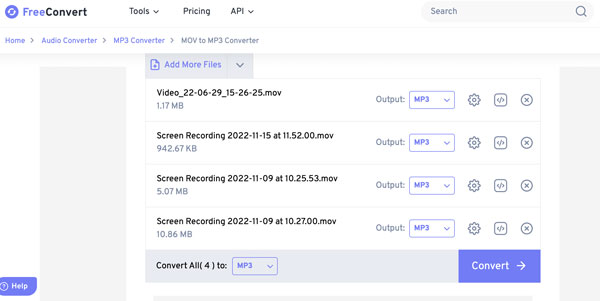
#4. コンバーティオ
最適な用途: 50MB、20MB、10MB などの小さなファイル サイズの迅速なオーディオ変換。
価格: 月額$9.99からスタート。
無料版のファイルサイズ制限: 100MB
- 長所
- 変換した MP3 ファイルをワンクリックで Google ドライブと Dropbox に保存します。
- オーディオ設定には、オーディオのカット、オーディオ コーデックの調整、ビットレートの変更、音量の増減など、さまざまなオプションがあります。
- 短所
- 100MB を超えるビデオを変換するには料金を支払う必要があります。月額サブスクリプションは $9.99 から始まります。
- アカウントにサインアップしない限り、2 つの同時変換を許可します。
- 1. 「ファイルを選択」ボタンをクリックして、MOV ファイルをインポートします。
- 2. 出力形式リストで、MP3 を選択します。
- 3. 「変換」ボタンをクリックして、無料変換を開始します。
- 4. 「ダウンロード」ボタンをクリックして、MOV を MP3 に変換してコンピューターまたは携帯電話に保存します。
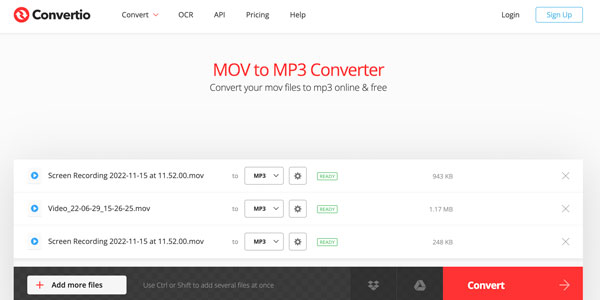
#5.ザムザール
最適な用途: 変換された MP3 ファイルを電子メールで受け取ります。
価格: 月額$18からスタート。
無料版のファイルサイズ制限: 無料版では 50MB。または、料金プランでは 200MB から 2GB までとなります。
- 長所
- MOV から MP3 へのオンライン変換など、カジュアルで小規模な変換に適しています。
- 最大 100 個のファイルをバッチ処理します。全体のファイル サイズは 50 MB 未満である必要があります。
- 短所
- 月額サブスクリプション価格は競合他社よりも高くなっています。
- ダウンロード速度が遅い。
- 1. 「ファイルを選択」ボタンをクリックします。MOV ファイルを Zamzar にアップロードします。
- 2. 「フォーマット」リストを展開し、「オーディオフォーマット」セクションに移動して、MP3 を選択します。
- 3. 「完了したらメールを送信しますか?」オプションの前のチェックマークをオンにします。次に、メールアドレスを入力します。(オプション)
- 4. 「今すぐ変換」ボタンをクリックして、MOV を MP3 に無料で変換します。
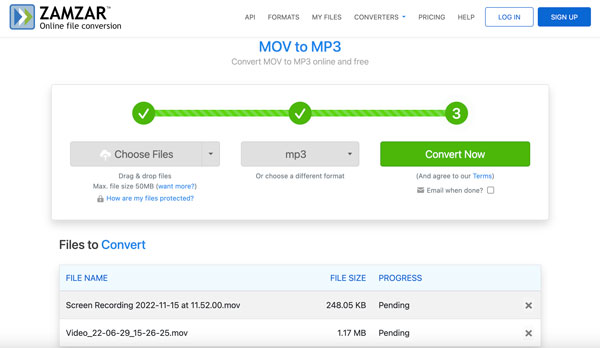
結論
AnyRec Video Converter は、高速な変換速度、高品質の出力、高速オーディオ エディターを提供します。さらに、画面上の広告、ファイル サイズの制限、カスタマー サポートの問題を回避できます。ユーザー フレンドリーなインターフェイスと強力なツールボックス セクションも、優れたエクスペリエンスをもたらします。まずはプログラムを無料でダウンロードして、この MOV から MP3 への無制限コンバーターを試してみませんか。
安全なダウンロード
安全なダウンロード
